什么是电脑虚拟内存?电脑虚拟内存是在磁盘上划出一块区域,用来当作电脑内存来使用,弥补内存条不足的一种方法。那么电脑虚拟内存怎么设置?电脑虚拟内存设置多少合适?下面大家就跟随装修之家装修网小编一起来了解一下吧。

电脑虚拟内存怎么设置?
1、首先在桌面找到“我的电脑”或者“计算机”图标,右键点击,菜单中找到属性;
2、在打开的操作栏中左侧找到“高级系统设置”点击;
3、可以看到“系统属性”菜单栏,点击高级,找到“性能”下面的设置选项,点击;
4、在性能属性窗口中选中“高级”选项卡,然后点击下面的“更改”按钮;
5、接下来我们就可以对虚拟内存的大小进行设置了。先取消“自动管理所有驱动器分页文件大小”前面的小勾,然后我们再选中“自定义大小”;
6、在设置虚拟内存大小的时候,不是越大越好。应该根据我们的实际物理内存来设置,一般是物理实际内存的1.5倍左右。比如我的电脑内存是 2G 的,建议设置虚拟内存的大小在 2048M到4096M,输入完成以后,点击“设置”按钮;
7、设置完成以后,我们就可以看到在 C 盘的虚拟内存大小已经更改为我们设置的大小了,然后点击下方的“确定”按钮;
8、接下来系统会提示我们需要重新启动计算机才能使更改生效,再次点击“确定”按钮;
9、最后一路点击“确定”按钮,系统会再次提醒我们“必须立即启动才能生效”。根据自己的需要选择“立即重启或稍后重启”。
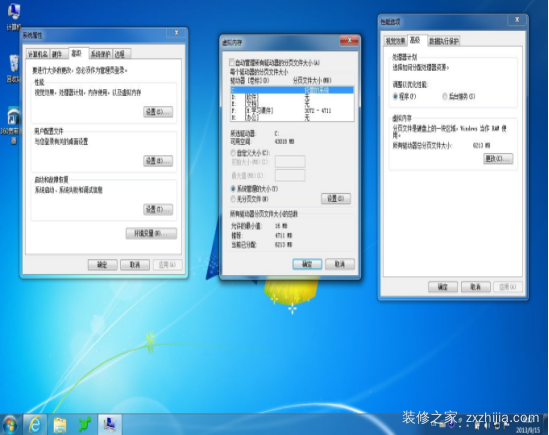
电脑虚拟内存设置多少合适?
1、电脑内存小于256M,其虚拟内存应设置为物理内存的2倍;
2、电脑内存大于256M小于512M的,其虚拟内存应设置为物理内存的1.5倍;
3、电脑内存大于512M小于1G的,其物理内存以可以满足需求,虚拟内存可设置为与物理内存同样的值;
4、物理内存等于或大于1G的,其物理内存已经相当充足,所需的虚拟内存应该减少,举个例子来说,电脑的物理内存为1G,这时其虚拟内存应该设置成512MB,最大值则应该设置成3GB以备不时之需。
以上就是小编为您带来的 电脑虚拟内存怎么设置?设置多少合适? 的全部内容,相信大家在阅读完本文后对于电脑虚拟内存怎么设置有了基本的认识,如果您还想了解更多装饰咨询,请点击进入装饰知识频道。










